Как пронумеровать страницы
Страницы во многих документах, особенно объёмных, следует нумеровать. Word предлагает несколько вариантов размещения и форматирования номеров страниц. Номера страниц всегда являются частью верхних или нижних колонтитулов. Вы сможете самостоятельно поместить номер страницы в нижний или верхний колонтитул, внести другую дополнительную информацию. Для того чтобы пронумеровать страницы документа, выполните следующее.
1. Выберите команду Вставка -> Номера страниц. Появится диалоговое окно Номера страниц (рис. 18. 1).
2. Из раскрывающегося списка Положение выберите необходимое:
Вверху страницы (верхний колонтитул) или Внизу страницы (нижний колонтитул).
3. Из раскрывающегося списка Выравнивание выберите нужное:
Слева, От центра или Справа. Еще можете выбрать Внутри или Снаружи, если распечатываете двусторонние страницы и хотите, чтобы номера страниц располагались внутри (т. е. рядом с переплетом) или снаружи (т. е. вдали от него).
4. По умолчанию номера страниц выводятся арабскими цифрами (1, 2, 3 и т.
д.). Чтобы изменить формат (к примеру, i, ii, iii), щелкните на кнопке Формат и выберите нужный.
5. Щелкните на кнопке ОК.
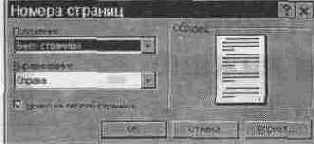
Рис. 18. 1. Диалоговое окно Номера страниц
Двустороннюю распечатку можно получить на обычном принтере. В уроке 14 говорилось о том, как установить поля для двусторонней распечатки.
Когда вы с помощью описанной выше процедуры вставите номера страниц, Word сделает их частью верхнего или нижнего колонтитула документа.
